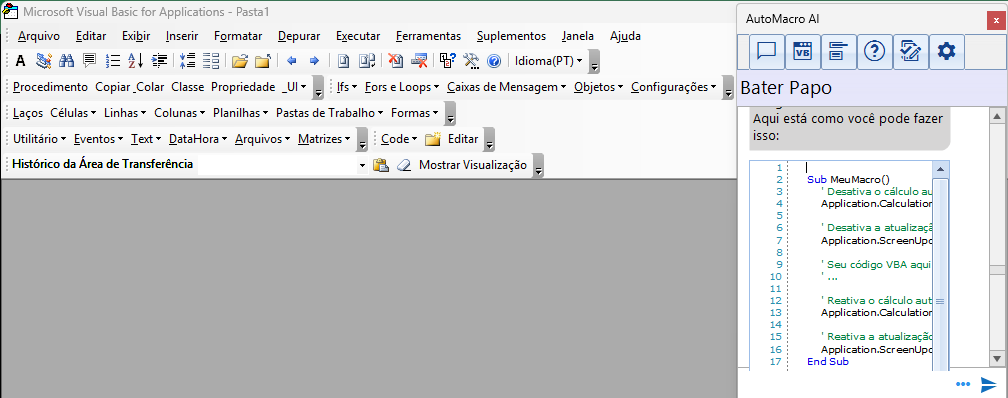Criador de FileDialogBox
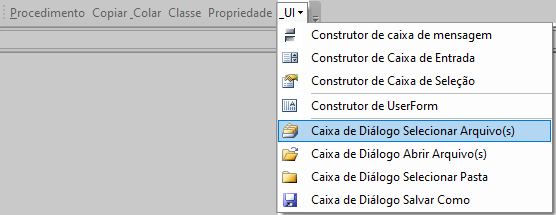
Criador da caixa de diálogo File
O FileDialogBox Builder cria uma caixa de diálogo que os usuários podem usar para abrir arquivo(s), salvar arquivo como, selecionar arquivo(s) ou selecionar pasta(s). Você pode especificar facilmente o caminho padrão da pasta, os tipos de arquivo e muito mais.
Antes de demonstrarmos como usar a ferramenta, reveja estes dois exemplos:
Salvar como
Cria um botão que solicita que o usuário “Salve como” em um determinado diretório com um nome de arquivo sugerido.

Casos de uso
- Mantenha os relatórios e arquivos organizados, solicitando ao usuário que salve em determinado diretório com determinada convenção de nomenclatura de arquivos.
Abrir arquivos
Cria um botão que, quando clicado, solicita que o usuário abra os arquivos de uma pasta específica. Você pode aplicar “filtros” para limitar os arquivos que o usuário pode abrir.

Casos de uso
Sua documentação é à prova de falhas!
Ao documentar processos, adicione o botão de macro Open Files para solicitar ao usuário que abra um arquivo específico de um diretório específico.
Tem um arquivo do Excel que precisa ser atualizado periodicamente a partir de outra fonte? Use esse recurso para facilitar a localização do arquivo.
Economize o tempo do usuário final (ou o seu!) tentando localizar arquivos específicos. Evite erros, tornando óbvios o local e o nome do arquivo.
Como salvar como
Esta seção demonstrará como criar uma caixa de diálogo Salvar como arquivo, passo a passo. As etapas também são muito semelhantes para as outras caixas de diálogo de arquivo.
Primeiro, vá para o menu UI e selecione Salvar como caixa de diálogo.
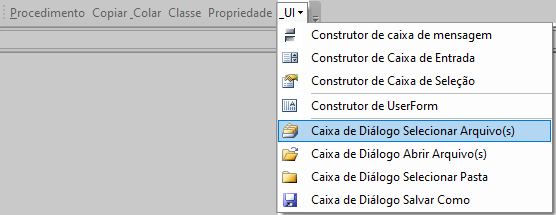
Em seguida, você verá o Builder aparecer. Você sempre pode alterar o “tipo” do construtor com o menu suspenso Type (Tipo).

- Digite o título do seu menu.
- Salvar como está selecionado
- Digite o nome do botão para o formulário. Salvar é o padrão.
- Clique no botão para selecionar um arquivo de pasta para Salvar como
- O nome do arquivo será preenchido com base em sua seleção acima. Mas você pode alterar o nome de arquivo recomendado.
- Clique em Inserir como macro. Isso abrirá o menu Inserir macro.
- Ajuste o nome do botão
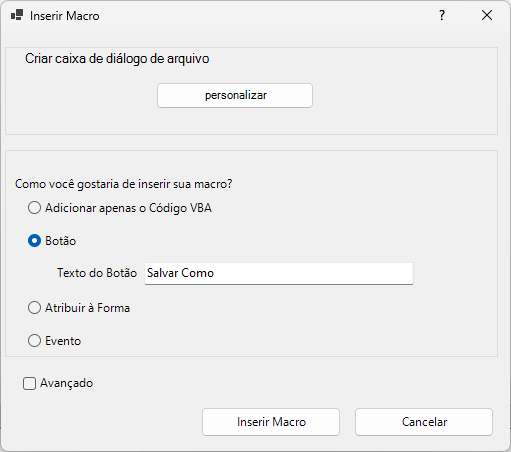
- Clique em Inserir macro (ou escolha outra opção para adicionar a macro à pasta de trabalho).
Como abrir arquivos
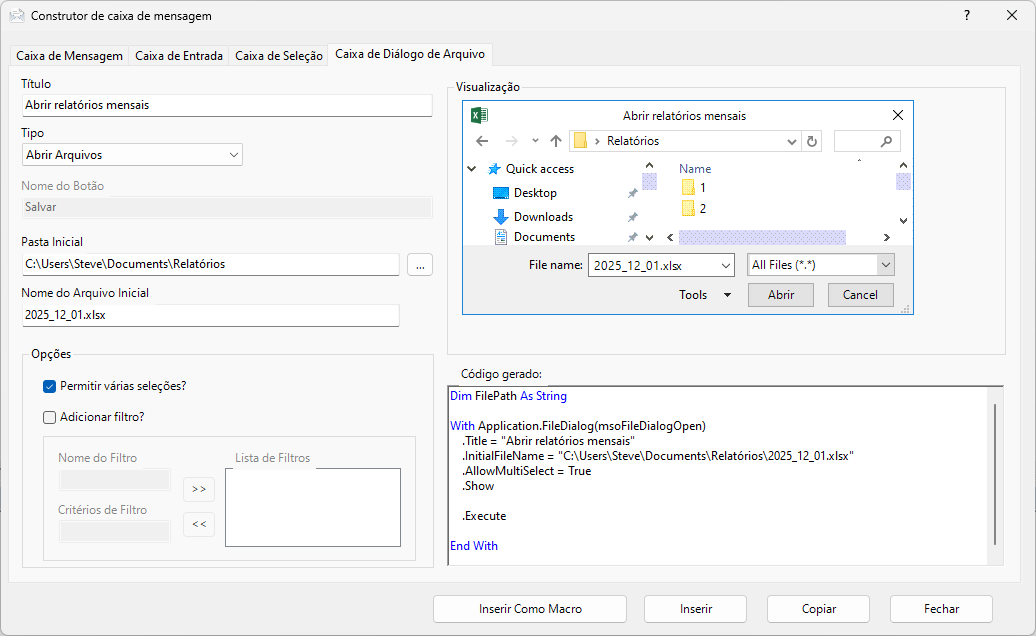
Repita as mesmas etapas acima, exceto pelo fato de haver algumas opções adicionais:
Você pode permitir que o usuário abra vários arquivos de uma só vez.
Você pode criar um filtro que limita os arquivos que o usuário pode abrir. O recurso de filtro funciona da seguinte forma:
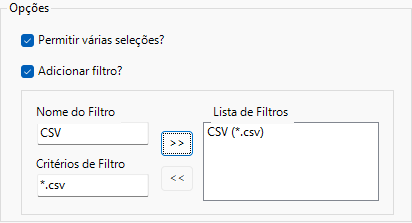
Aqui criamos um filtro que exibirá somente arquivos CSV com o curinga *. * significa qualquer número de caracteres. Portanto, quando o filtro é aplicado, somente os arquivos que terminam em .csv são exibidos.
Em vez disso, você poderia usar um filtro como *data*.csv para incluir todos os arquivos CSV com dados no nome.
Se você criar vários filtros, o primeiro filtro será o filtro padrão mostrado ao usuário.
Selecionar arquivo / Selecionar pasta
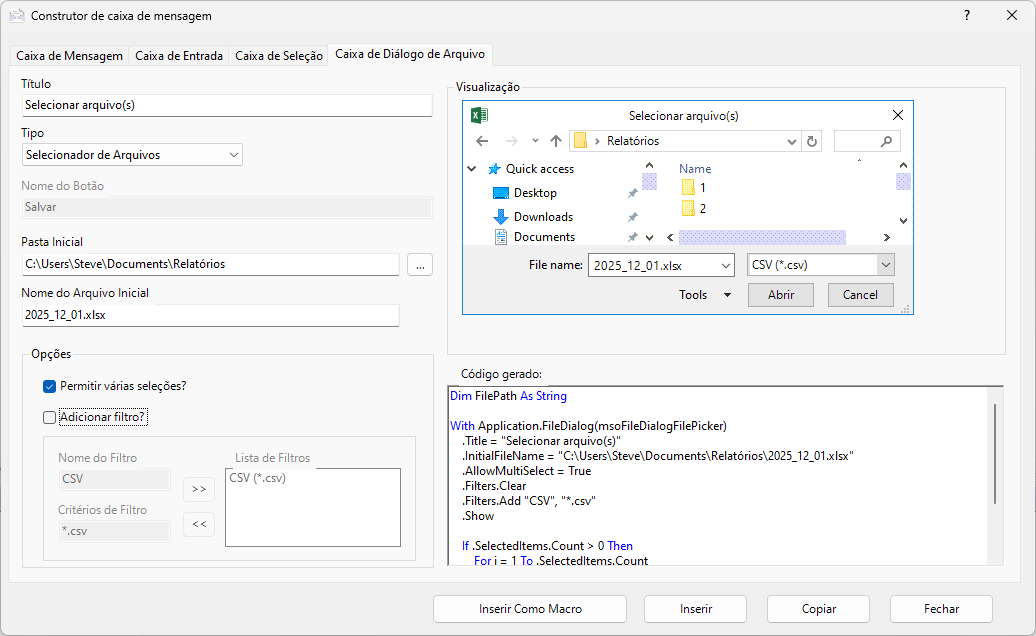
Comece a automatizar o Excel